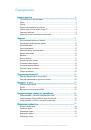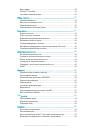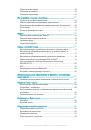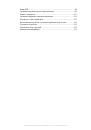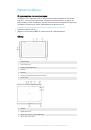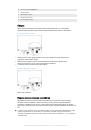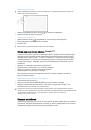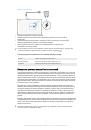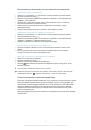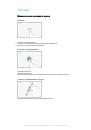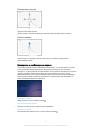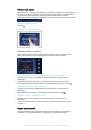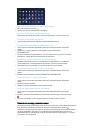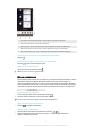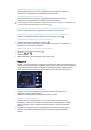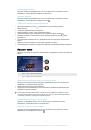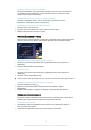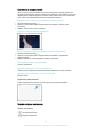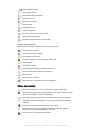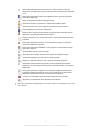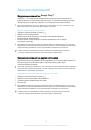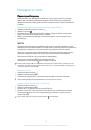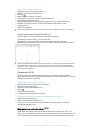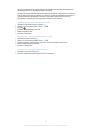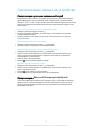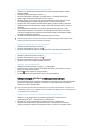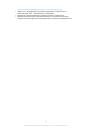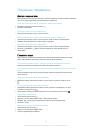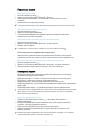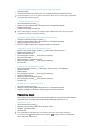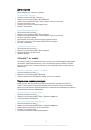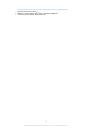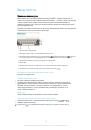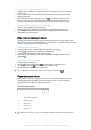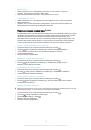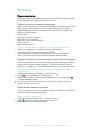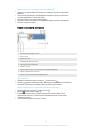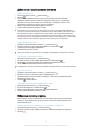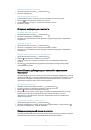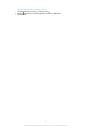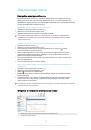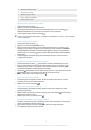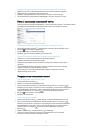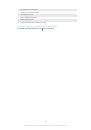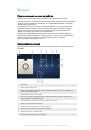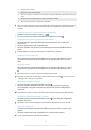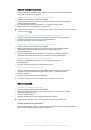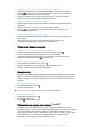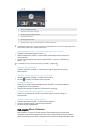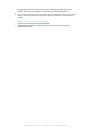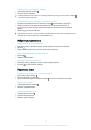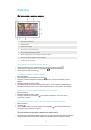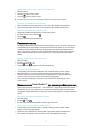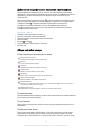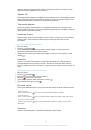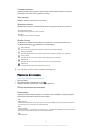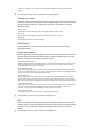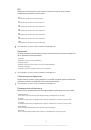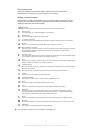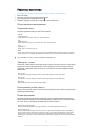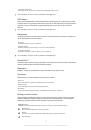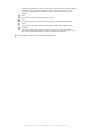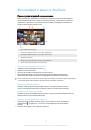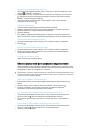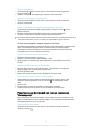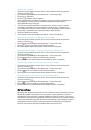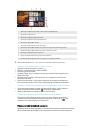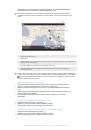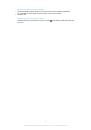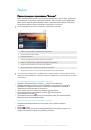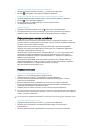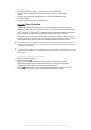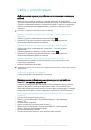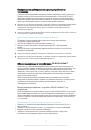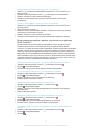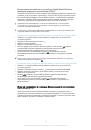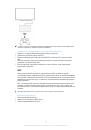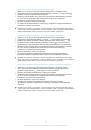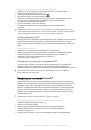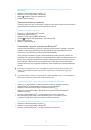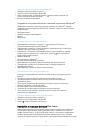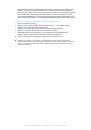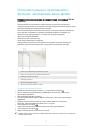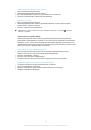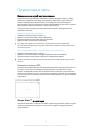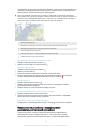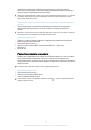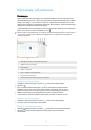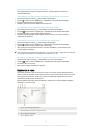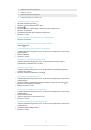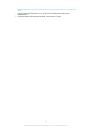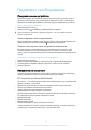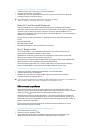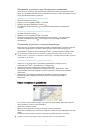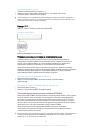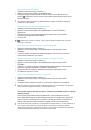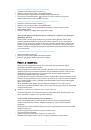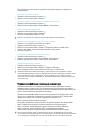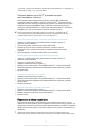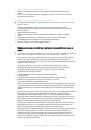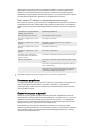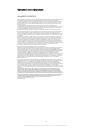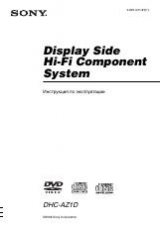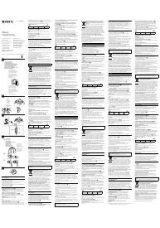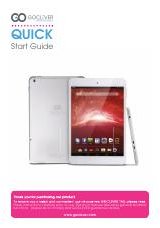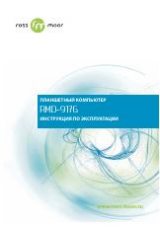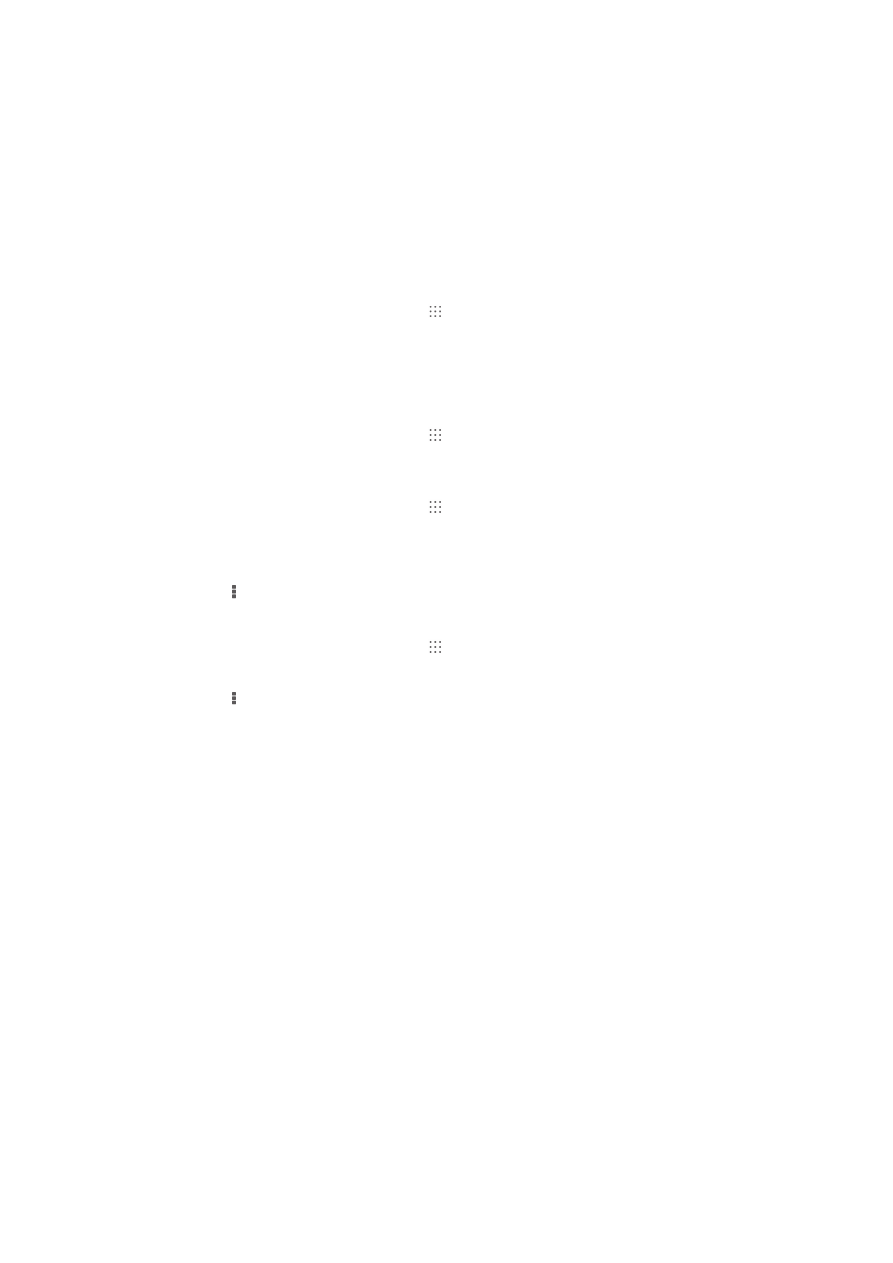
Синхронизация данных на устройстве
Синхронизация с учетными записями веб-служб
Синхронизируйте свое устройство с контактами, электронной почтой, событиями календаря и
другой информацией из учетных записей веб-служб, например Gmail™, Exchange ActiveSync,
Facebook™, Flickr™ и Twitter™. Можно автоматически синхронизировать данные для всех учетных
записей, включив функцию автосинхронизации. Или можно синхронизировать каждую учетную
запись вручную.
Настройка синхронизации учетной записи веб-службы
1
Перейдите на Начальный экран и коснитесь .
2
Коснитесь
Настройки
>
Добавить учетную запись
, затем выберите учетную запись,
которую необходимо добавить.
3
Следуйте указаниям, чтобы создать учетную запись, или выполните вход, если у вас уже
есть учетная запись.
Включение функции автосинхронизации
1
Перейдите на Начальный экран и коснитесь >
Настройки
.
2
Перетащите вправо ползунок рядом с
Автосинхронизация
.
Синхронизация вручную с учетной записью веб-службы
1
Перейдите на Начальный экран и коснитесь >
Настройки
.
2
В меню
Учетные записи
выберите тип учетной записи, затем коснитесь имени учетной
записи, которую нужно синхронизировать. Отобразится список объектов, которые можно
синхронизировать с учетной записью.
3
Отметьте объекты для синхронизации.
4
Коснитесь , а затем
Синхронизировать сейчас
.
Удаление учетной записи веб-службы
1
Перейдите на Начальный экран и коснитесь >
Настройки
.
2
В меню
Учетные записи
выберите тип учетной записи, затем коснитесь имени учетной
записи, которую нужно удалить.
3
Коснитесь , а затем
Удалить учетную запись
.
4
Коснитесь
Удалить учетную запись
еще раз для подтверждения.
Синхронизация с
Microsoft® Exchange ActiveSync®
Учетная запись Microsoft Exchange ActiveSync открывает доступ к сообщениям корпоративной
электронной почты, событиям календаря и контактам непосредственно с вашего устройства.
После настройки ваши данные становятся доступны в приложениях
Электронная почта
,
Календарь
и
Контакты
.
26
Это Интернет-версия документа. © Печать разрешена только для частного использования.